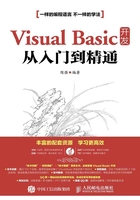
1.7 Visual Basic用户界面设计基础
 知识点讲解:光盘:视频\PPT讲解(知识点)\第1章\Visual Basic用户界面设计基础.mp4
知识点讲解:光盘:视频\PPT讲解(知识点)\第1章\Visual Basic用户界面设计基础.mp4
Visual Basic界面的设计有两步:先绘制控件,然后确定控件属性。具体说明如下所示。
❑ 绘制控件:在工具箱里单击想画的控件,在窗体里按下鼠标键并拖曳,然后松开鼠标键即可。
❑ 确定属性:先选中控件,然后按F4键或单击工具栏上的属性窗口进入属性(Properties)窗口,再在属性窗口中找到要设置的属性并进行设置。
在本节的内容中,将对设置界面属性的基本知识进行详细讲解。
1.7.1 常用属性的设置
在Visual Basic 6.0的对象中,有大量的对象属性需要设置。其常用的属性信息如下所示。
1.Name属性
用于设置对象的名称,对象都有名称,计算机把名称看成对象与对象之间的根本差异,因此,在同一窗体里不许出现重名的情况(除非这是一个控件数组),且名字不得超过40个字。
在简单的程序里,给控件命名不是很必要,完全可以使用控件Name属性的默认值。例如Text1。但在有几十个控件的复杂窗体里,就很难区分它们。所以,Visual Basic 6.0推荐由3个小写字母的前缀和一个第一个字母为大写的描述性单词组成的名字。例如cmdMyButton是一个命令按钮(前缀是cmd)。
Visual Basic 6.0推荐的对象名称前缀信息如表1-1所示。
表1-1 推荐的对象名称前缀信息

2.Caption属性
Caption即对象的标题,是可以在对象外观上直接看见的文本,可以长达255字符,包括空格和标点符号,比如一个叫cmdOk的命令按钮,它的Caption属性就可以是“Ok”。但是并不是所有的对象都有此属性,比如文本框、图片框、线条等就没有。
如果为按钮设置热键,在设置Caption属性时,在需要加下划线的字母前加上“&”</SPAN>符号,例如“&File”</SPAN>,输出的就是“File”,这样就可以通过按ALT键和标题上那个带下划线的字母来选取它了,不必为此编写任何代码。
 注意:
注意:
Name和Caption两者看起来相同,其实功能是完全不同的。具体来说主要具有如下3点区别。
(1)Name是系统用来识别对象的,编程时需要用它来指代各对象;Caption是给用户看的,提示用户该对象的作用。
(2)Name可以采用系统默认的名称,但Caption应该根据实际情况改成意义明了的名词。
(3)所有对象都有Name,但不一定都有Caption。
3.Top和Left属性
这两个属性决定对象的位置。只有两种情况需要在属性窗口里设置这两个属性:第一种是用户没有鼠标,第二种是程序员需要十分精确地设定这两个值。当选中对象,单击并拖曳它的时候,便开始修改这两个值了。
4.Height和Width属性
这两个属性决定了对象的大小,当选中控件时,它周围出现8个小黑方块,把鼠标指针指向这些方块,鼠标指针将变成一个双向的箭头,这时按下鼠标键并拖曳它,即可改变控件的大小,也就改变了Height和Width属性。
1.7.2 窗体的属性
窗体是一个Visual Basic项目的基础,所有的Visual Basic程序都是基于窗体开始的。在下面的内容中,将对Visual Basic窗体的基本知识进行简要介绍。
Visual Basic窗体的常用属性信息如表1-2所示。
表1-2 Visual Basic窗体的常用属性信息

1.设置窗体属性
可以在设计状态下直接通过属性窗口设置,也可以在程序代码中改变属性值。
2.窗体的常用方法
窗体可以通过方法来实现某项操作,Visual Basic窗体的常用方法如下所示。
❑ Hide方法:用于隐藏MDIForm或Form对象,但不能使其卸载。
❑ Move方法:用于移动MDIForm、Form或控件。
❑ Print方法:用于在窗口中显示输出的文本。
❑ PrintFrom方法:用于将Form对象的图像逐位发送给打印机。
❑ Refresh方法:用于强制重绘一个窗体或控件。
❑ Show方法:用于显示MDIForm或Form对象的内容。
❑ Cls方法:用于清除运行时Form或PictureBox所生成的图形和文本。
3.窗体的常用事件
窗体可以通过事件来实现对某操作的响应,并完成某功能的处理。Visual Basic窗体的常用事件信息如下所示。
❑ Load事件。
此事件发生在窗体被装入内存时,且发生在窗体出现在屏幕之前。窗体出现之前,Visual Basic会看一看Load事件里有没有代码,如果有,那么它先执行这些代码,再让窗体出现在屏幕上。
❑ Click事件/Dblclick事件。
此两种事件在单击或双击窗体时发生。不过单击窗体里的控件时,窗体的Click事件并不会发生,Visual Basic会去看控件的Click事件里有没有代码。
❑ 活动事件(Activate)/非活动事件(Deactivate)。
显示多个窗体时,可以从一个窗体切换到另一个窗体。每次激活一个窗体时,发生Activate事件,而前一个窗体发生Deactivate事件。
❑ Resize事件。
当窗体被改变大小时会触发此事件。